Online-OPAC
Hier ist der gesamte physische Bestand der Stadtteilbücherei St. Clemens für jeden einsehbar. Als eingetragener Benutzer können Sie hier Ihre Medien verwalten (Medien verlängern, Medien vorbestellen).
Nutzung
Verwenden Sie entweder die „OPAC-SUCHE“ oben rechts auf der Seite oder wählen Sie unter „Online-Angebot“ einfach „OPAC“ aus. Um Medien vorbestellen oder verlängern zu können, müssen Sie sich mit Ihrer achtstelligen Benutzernummer (siehe Ausweis) und Ihrem Geburtsdatum als Passwort (TT.MM.JJJJ) in Ihr Konto einloggen. In Ihren Kontoeinstellungen können Sie Ihr Passwort individuell ändern.
Informationen über Münsterload
Die Stadtteilbücherei St. Clemens bietet Ihnen über das gemeinsame Portal von 13 Bibliotheken im Münsterland unter muensterload.de digitale Medien rund um die Uhr zur Ausleihe an. Die zeit- und ortsunabhängige Nutzung von rund 18.800 digitalen Medien ist mit einem gültigen Ausweis der Stadtteilbücherei Münster-Hiltrup St. Clemens möglich.
Nutzung
Bitte melden Sie sich zunächst mit einem Klick auf den Menüpunkt „MEIN KONTO“ am oberen Bildschirmrand an. Dazu wählen Sie im folgenden Fenster bitte als Standort „Stadtteilbücherei Münster-Hiltrup“ aus. Anschließend setzen Sie die Anmeldung mit der Nummer Ihres Büchereiausweises als Benutzernummer und Ihrem Passwort fort. Als Passwort voreingestellt ist das Geburtsdatum des Ausweisinhabers (TT.MM.JJJJ). Die AGB von muensterload.de müssen beim ersten Mal bestätigt werden.
Wenn ein digitales Medium zur Ausleihe zur Verfügung steht, wird dies durch den Button „In den Medienkorb legen“ oder „Jetzt ausleihen“ (Zeitschriften) angezeigt. Durch einen Klick auf diesen Button legen Sie das digitale Medium in den Medienkorb ab. Mit einem Klick auf „weitere Titel suchen“ können Sie weitere Titel zu Ihrem Medienkorb hinzufügen. Im Medienkorb haben Sie zudem in der Regel die Auswahl zwischen verschiedenen Formaten (z.B. PDF-Format für mobile Endgeräte oder PDF-Format nur für PC/Laptop). Bei manchen Medien (z.B. eBooks) können Sie die Ausleihdauer frei wählen. Durch einen Klick auf „Jetzt ausleihen“ werden alle in Ihrem Medienkorb befindlichen Medien ausgeliehen. Anschließend können Sie die Medien durch einen Klick auf „Download“ einzeln herunterladen. Die ausgeliehenen Medien finden Sie nun unter dem Menüpunkt „MEIN KONTO“ unter „Meine Ausleihen“.
Sollte ein digitales Medium bereits verliehen sein, wird dies durch den Button „Vormerker setzen“ und das angezeigte voraussichtliche Verfügbarkeitsdatum kenntlich gemacht. Durch einen Klick auf „Vormerker setzen“ können Sie sich eine E-Mail-Benachrichtigung zusenden lassen, sobald das Medium wieder verfügbar ist.
Auf der Startseite von muensterload.de erhalten Sie ganz oben rechts unter „Hilfe/Neukunde“ auch die Möglichkeit, ausführliche und anschauliche Anleitungen zur Nutzung der eMedien als PDF-Dateien je nach vorhandenem Lesegerät anzusehen oder herunterzuladen. Dort finden Sie auch Informationen und Links zu den erforderlichen kostenlosen Programmen, um Medien auf dem Computer/Notebook, eBook-Reader, Tablet oder Smartphone zu nutzen. Für digitale Printmedien müssen Sie sich insbesondere eine Adobe-ID anlegen. Wie dies funktioniert, wird etwa im Ratgeber für die onleihe beschrieben.
Vorzeitige Rückgabe
Einzelne digitale Medien können vorzeitig zurückgegeben werden und stehen dann auch wieder schneller zur Ausleihe zur Verfügung. Informationen dazu finden Sie in folgender Anleitung.
Leihfristen
- eBooks (Lernhilfen, Ratgeber, Sachbücher und Romane) – 21 Tage
- eAudios (Hörbücher für Unterhaltung und Information) – 14 Tage
- eVideos (Dokumentarfilme, Lernvideos) – 7 Tage
- ePaper/Magazines (Zeitungen und Zeitschriften) – bis zu 24 Stunden
Falls Sie das digitale Medium nicht vorzeitig zurückgeben (können), verliert die Datei automatisch nach Ablauf der Leihfrist Ihre Gültigkeit und kann von Ihnen manuell von Ihrem Gerät gelöscht werden.
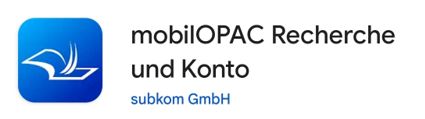
mobilOPAC Recherche und Konto
Über die kostenlose Android-App „mobilOPAC Recherche und Konto“ bieten wir Ihnen eine weitere Möglichkeit, Ihr Büchereikonto einzusehen und Medien zu verwalten. Mit der App können Sie bequem von unterwegs Medien recherchieren, verlängern oder vorbestellen. Diese App informiert Sie auch über Medien deren Rückgabedatum abzulaufen droht. Um diese Funktionen nutzen zu können, melden Sie sich in Ihrem Konto an. Verwenden Sie dazu, wie z.B. im Online-OPAC, die Nummer Ihres Büchereiausweises als Benutzername und Ihr Passwort. Die App erhalten Sie im Google PlayStore, im Apple Store oder auf der Webseite mobilOPAC Yourbib.